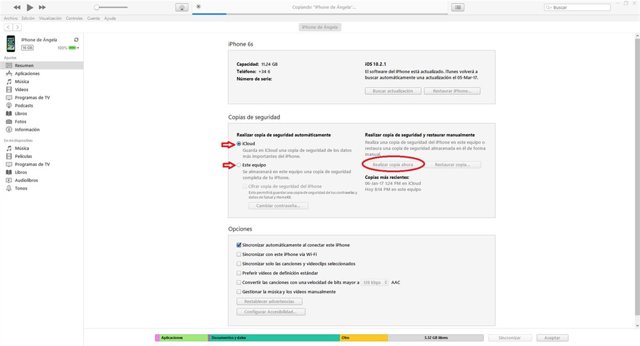MADRID, 31 Mar. (EDIZIONES/Portaltic) -
Las copias de seguridad son muy importantes hoy en día. Cada vez guardamos más y más información en nuestros teléfonos móviles que no nos gusta perder a la primera de cambio, así que hay que tener todos los archivos a buen recaudo. Además, esas copias de seguridad también ayudan a tener todo almacenado por si se hace un cambio de terminal o por si se formatea el que se tiene, que no está nada mal.
Tanto Android como iOS, los sistemas operativos de Google y Apple respectivamente, ofrecen opciones de fábrica para hacer copias de seguridad en la nube – la cuenta de Gmail y la de iCloud, respectivamente -. Estas opciones tienden a venir activadas y el propio aparato hace un ‘backup’ automático periódicamente, pero no siempre es así.
Para que no te queden dudas y guardes toda tu información si no lo has hecho ya, esta guía básica te explica paso a paso cómo activar de manera automática o hacer manualmente una copia de seguridad de todo tu contenido, tanto si tienes un ‘smartphone’ Android o iOS (también funciona para las tabletas o los iPod).
ANDROID
El procedimiento para activar la copia en Android es doble, pero es de lo más sencillo; tan solo hace falta tener vinculado el teléfono móvil con una cuenta de Gmail para que el tema funcione correctamente.
Para dar luz verde al proceso tienes que ir a la sección de “Ajustes” de tu ‘smartphone’ y navegar hasta encontrar la opción “Copia de seguridad”. Una vez ahí, activa la opción si “Copiar mis datos” está desactivado y define una cuenta en la que hacer la copia de seguridad justo debajo de la opción anterior. Esta fase sirve para que se hagan copias de tus datos y ajustes personales (contraseñas, redes WiFi, ajustes de Gmail, ‘apps’, eventos del calendario, etc.).
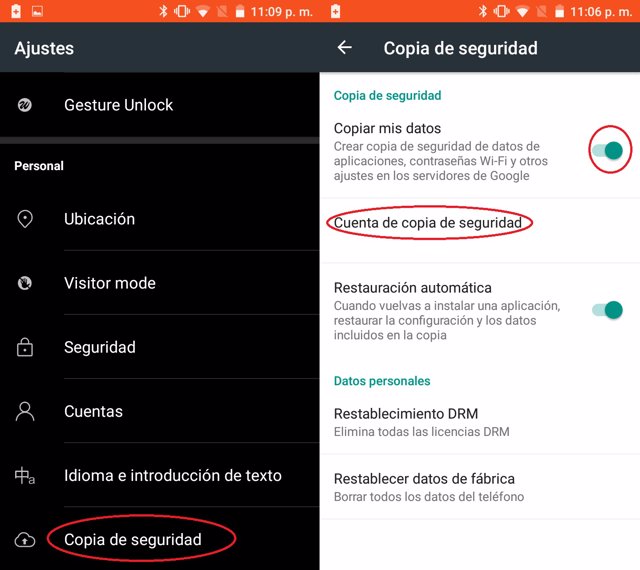
Lo siguiente que tendrás que hacer será activar la copia de fotografías y vídeos. Para ello tienes que tener instalada y abrir la aplicación de Google Photos en el móvil. Dicho esto, toca el botón de “Menú” de la parte superior izquierda de la pantalla y selecciona “Configuración” > “Copia de seguridad y sincronización”. Activa la opción y ‘voilá’.
Hasta aquí es todo lo que necesitas tener operativo para que se hagan copias frecuentes y automáticas. El periodo de estas copias suele ser de en torno a las 24 horas, aunque también se hace una nueva copia si realizas un cambio significativo en el teléfono (instalas o desinstalar aplicaciones, haces fotografías, añades muchos eventos al calendario, etc.).
Si lo automático no te sirve en alguna circunstancia, siempre puedes utilizar aplicaciones de terceros para hacer ‘backups’ manuales cuando y donde quieras. Aplicaciones como Degoo, G Cloud Backup o Hellium funcionan muy bien para copiar a tu gusto: basta con que selecciones qué quieres guardar (puedes hacer copias completas sin más) y la aplicación te lo instalará todo en el teléfono cuando quieras (especialmente útil si restauras el sistema operativo de fábrica y quieres volver a tener todo igual que antes en tu terminal).
IOS
Apple permite hacer la copia de seguridad de dos formas diferentes: a través de iCloud o a través de iTunes si enchufas el iPhone/iPod/iPad al ordenador. En el caso de la primera, además, permite que las copias sean automáticas o hacerlas de forma manual.
Para hacer una copia de seguridad en iCloud tienes que tener el móvil conectado a una red WiFi, abrir “Ajustes” y pulsar donde pone “iCloud”. Baja por el menú hasta que veas la opción “Copia de seguridad” y pulsa el botón para activarla si no lo está ya. La copia automática se realiza una vez al día y siempre que tengas espacio de almacenamiento en iCloud; para la copia manual tienes que pulsar en la opción “realizar copia de seguridad ahora” y esperar a que termine de hacerse (tienes una barra de tiempo que te lo indica).
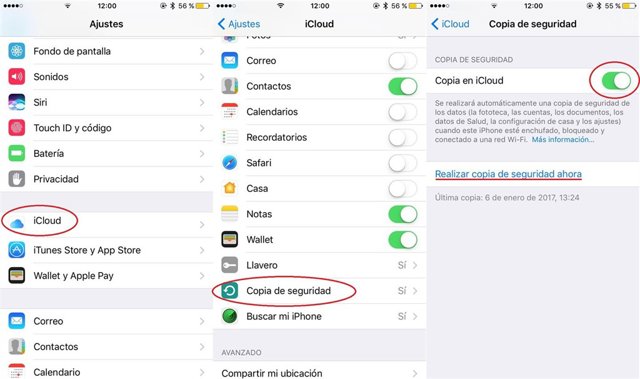
En iTunes, lo primero que tienes que hacer es tener instalado el programa en un ordenador (Windows o Mac) y actualizado a la última versión. Una vez listo, enchufa el iPhone al PC (si es tu primera vez usando ese ordenador con ese móvil, sigue los pasos que aparecen en pantalla para permitir la sincronización).
Cuando el dispositivo aparezca en iTunes, seleccionalo pulsando en el botón del teléfono móvil que aparece en la parte superior derecha de la pantalla, justo debajo del letrero de “Visualización”. En la nueva ventana que se te abre verás que tienes un panel de “Copias de seguridad”. Haciendo clic en “Realizar una copia ahora” empezará el proceso, aunque justo a la izquierda de esa opción puedes seleccionar si guardar la copia en iCloud o en el propio ordenador (buena idea si no te queda espacio en la nube). Espera a que acabe de hacer la copia para desconectar el teléfono móvil.